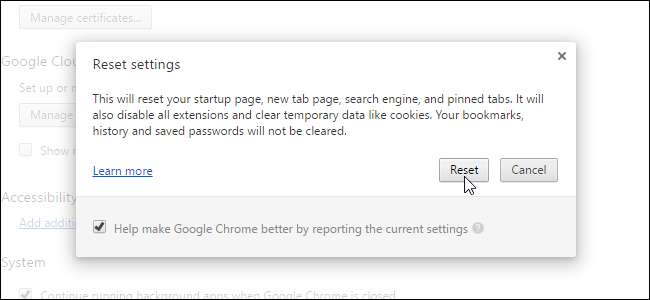
Doriți să vă resetați browserul web la setările implicite? Nu îl puteți dezinstala neapărat - fișierele dvs. personale vor rămâne pe computer. Și dacă browserul dvs. este Internet Explorer, acesta nu poate fi dezinstalat deloc.
Resetarea browserului la starea implicită poate rezolva adesea problemele. De exemplu, un program pe care îl instalați poate să vă schimbe motorul de căutare, să instaleze bare de instrumente și să facă alte lucruri nedorite. Sau este posibil să fi modificat accidental setările avansate pe cont propriu.
Google Chrome
Google Chrome are o opțiune care se va reseta la setările implicite. Pentru a găsi această opțiune, faceți clic pe butonul meniu (trei linii orizontale) din colțul din dreapta sus al ferestrei browserului și selectați „Setări”. Începeți să tastați „resetare setări” în caseta de căutare. Setările care corespund termenului de căutare încep să fie afișate. Faceți clic pe Efectuați o căutare pentru „resetare browser” și veți vedea butonul Resetare setări browser.
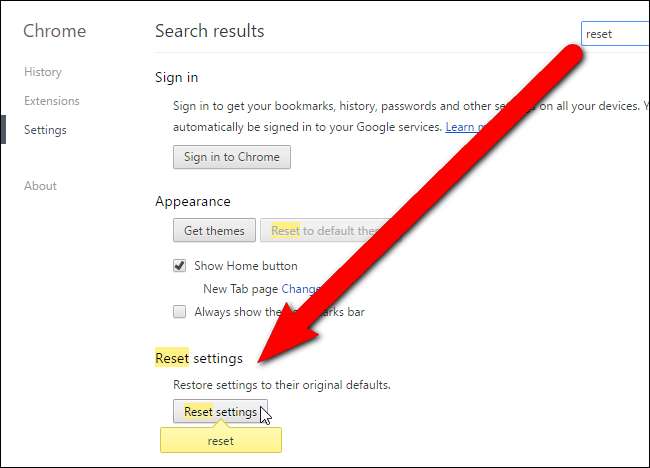
Se afișează caseta de dialog Resetare setări, care vă spune ce va face resetarea setărilor. Faceți clic pe „Resetare” dacă sunteți sigur că doriți să resetați setările Chrome.
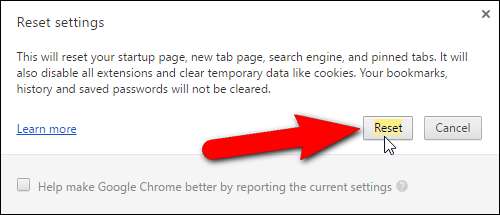
NOTĂ: Puteți, de asemenea, să conectați chrome: // settings / resetProfileSettings în bara de adrese a Chrome pentru a deschide caseta de dialog Resetare setări.
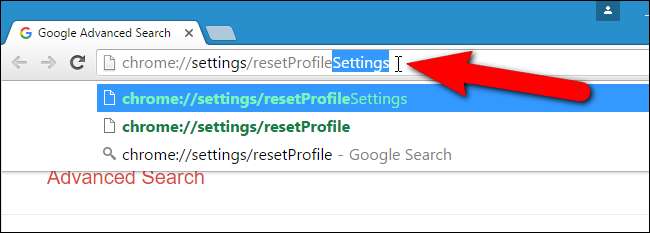
LEGATE DE: Cum se depanează erorile Google Chrome
Utilizați această opțiune și Google Chrome va șterge aproape totul: extensiile, setările, cookie-urile, istoricul, pagina de pornire, motorul de căutare implicit și multe altele. Chrome nu va șterge marcajele, istoricul de navigare sau parolele salvate, astfel încât datele dvs. personale importante vor fi păstrate.
Aflați mai multe despre depanarea Google Chrome se blochează dacă resetarea setărilor Chrome nu a rezolvat problema.
Mozilla Firefox
Firefox vă permite, de asemenea, să îl readuceți la starea implicită. Pentru aceasta, faceți clic pe butonul meniului Firefox din colțul din dreapta sus al ferestrei browserului și faceți clic pe „Deschideți meniul Ajutor”.
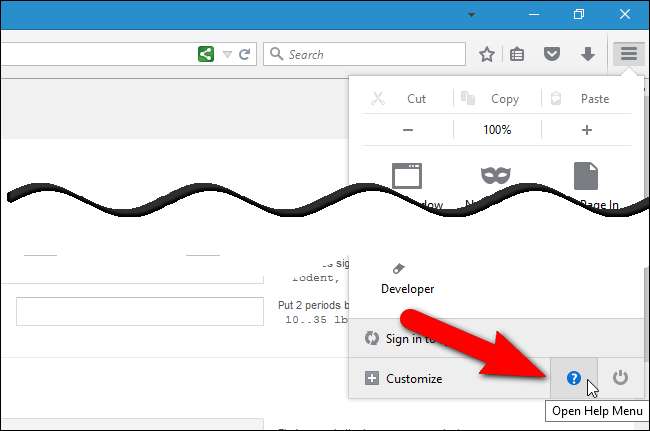
Selectați „Informații de depanare” din meniul de ajutor glisant.
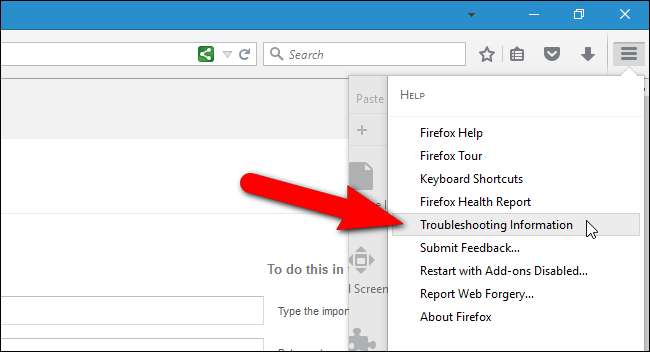
Faceți clic pe „Reîmprospătați Firefox” sub Oferiți o melodie Firefox în caseta gri din colțul din dreapta sus al paginii Informații de depanare.
NOTĂ: De asemenea, puteți introduce „despre: asistență” (fără ghilimele) în bara de adrese pentru a accesa pagina Informații de depanare.
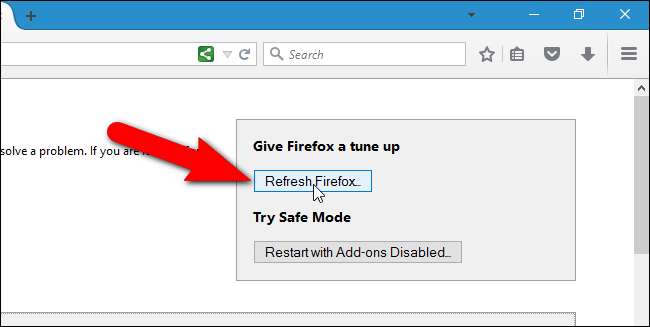
Faceți clic pe „Actualizați Firefox” în caseta de dialog care se afișează. Firefox vă va șterge extensiile și temele, preferințele browserului, motoarele de căutare, preferințele specifice site-ului și alte setări ale browserului. Cu toate acestea, Firefox va încerca să vă păstreze marcajele, istoricul de navigare, parolele, istoricul formularelor salvate, parolele salvate, cookie-urile și ferestrele și filele pe care le-ați deschis.
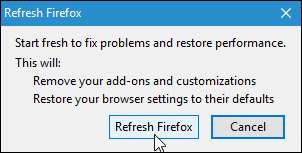
LEGATE DE: Cum se depanează erorile Mozilla Firefox
Funcția Reîmprospătare resetează Firefox prin crearea unui nou profil pentru dvs. și copierea datelor importante din profilul vechi în cel nou. Vechiul dvs. profil este plasat pe desktop într-un dosar intitulat „Date vechi Firefox”. Dacă pierdeți date importante în resetare, puteți încerca să le recuperați din acest folder. Dacă nu aveți nevoie de dosar, sunteți liber să îl ștergeți.
Consulta ghidul nostru pentru depanarea blocărilor Firefox pentru mai multe informatii.
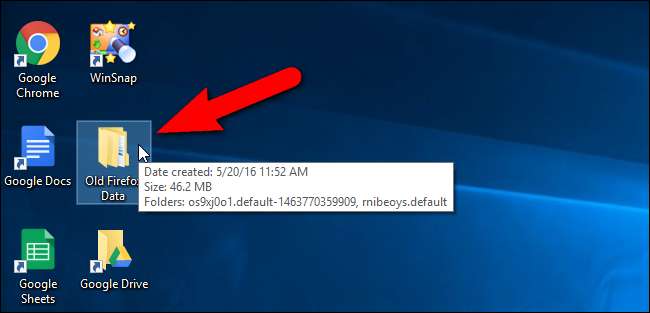
Firefox repornește și se afișează un mesaj. Alegeți dacă doriți să restaurați toate ferestrele și filele pe care le-ați deschis sau doar cele dorite și faceți clic pe „Să mergem!”
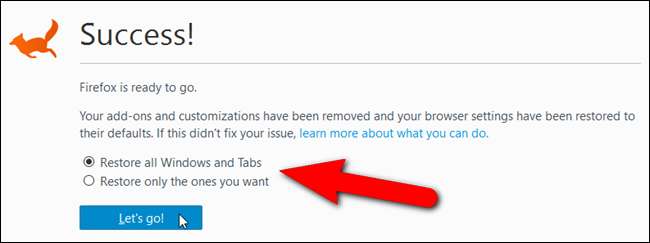
Internet Explorer
Internet Explorer are posibilitatea de a-și reseta setările la cele implicite. Dacă utilizați Windows 8, resetarea Internet Explorer pe desktop va reseta, de asemenea, setările Modern Internet Explorer.
Pentru aceasta, deschideți aplicația desktop Internet Explorer, faceți clic pe meniul roată din colțul din dreapta sus al ferestrei browserului și selectați „Opțiuni Internet” din meniul derulant.
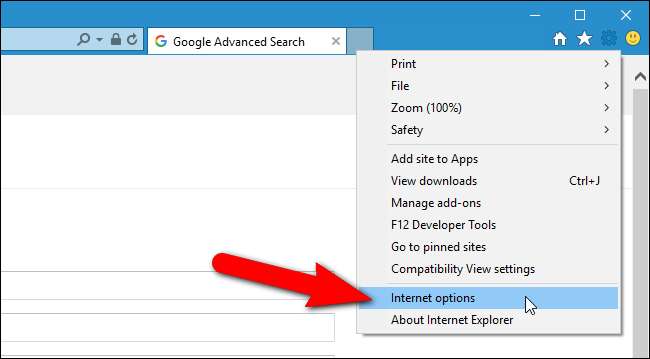
Faceți clic pe fila „Avansat”, apoi faceți clic pe „Resetare” din partea de jos. Internet Explorer vă avertizează că „ar trebui să utilizați acest lucru numai dacă browserul dvs. este într-o stare inutilizabilă”. dar asta este doar pentru a vă descuraja să vă ștergeți toate setările personale, cu excepția cazului în care este absolut necesar.

Internet Explorer va dezactiva suplimentele browserului și va șterge setările browserului, confidențialității, securității și ferestrelor pop-up. Dacă doriți, de asemenea, să vă resetați pagina de pornire și furnizorii de căutare, precum și să ștergeți fișiere temporare, intrări din istoric și cookie-uri, bifați caseta de selectare „Ștergeți setările personale”, astfel încât să existe o bifă în casetă. Apoi, faceți clic pe „Resetare”.
Preferatele și fluxurile dvs. nu vor fi șterse. Cu toate acestea, parolele pe care le-ați salvat în Internet Explorer vor fi șterse.
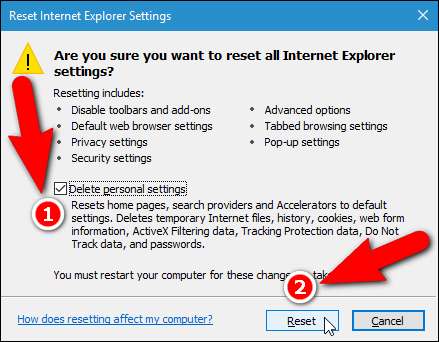
Se afișează o casetă de dialog care arată progresul resetării. După ce ați terminat, faceți clic pe „Închidere”.
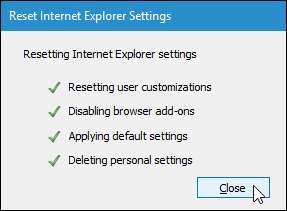
LEGATE DE: Cum se depanează defectele Internet Explorer
După resetarea Internet Explorer, va trebui să reporniți computerul pentru ca modificările dvs. să aibă efect.
Citiți mai multe despre depanarea blocărilor Internet Explorer dacă tot aveți probleme.







